Så här fixar du om en AirPod inte fungerar
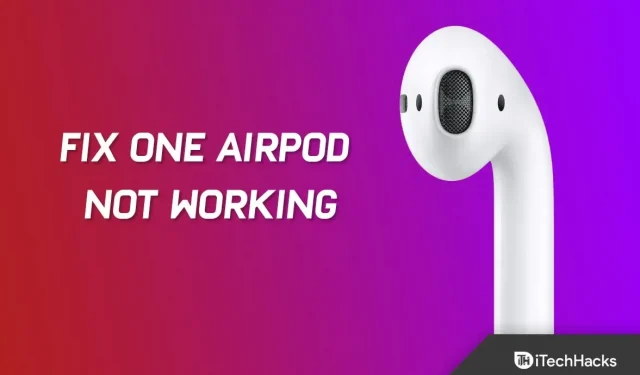
Varför fungerar inte en av mina AirPods? Trots den nya designen, nya funktionerna och den nya prislappen har AirPods många nackdelar. När det gäller prestanda är AirPods ljusår före sina konkurrenter. Men tycker du att det är värt pengarna? Tja, nuförtiden ställer alla den här frågan eftersom många användare tycker att ibland inte deras högra AirPod fungerar medan andra säger att deras vänstra AirPod inte fungerar. Varför fungerar inte en av mina AirPods? Det här är några av frågorna vi har fått på sistone, så här är en steg-för-steg-guide om hur du fixar en AirPod som inte fungerar.
Detta är något som ingen vill möta efter att ha spenderat mycket pengar. Även om Apple ännu inte har svarat på det här problemet, har vi fortfarande några korrigeringar. Så om du vill veta hur du fixar det när en AirPod inte fungerar eller har slutat fungera, se till att följa rekommendationerna nedan.
Finns det något sätt att fixa när en AirPod inte fungerar?
Ja, det finns korrigeringar som kan lösas om en AirPod inte fungerar. När AirPods bara spelar i ett öra är något fel. Detta kan orsakas av allt från något så enkelt som lågt batteri till något så komplicerat som nätverks- eller ljudinställningar.
Fixa endast en Airpod 2022 som fungerar
Men oroa dig inte, här är några korrigeringar som hjälper dig att lösa bara ett fungerande AirPods-problem.
Fix 1: Kontrollera batteriet
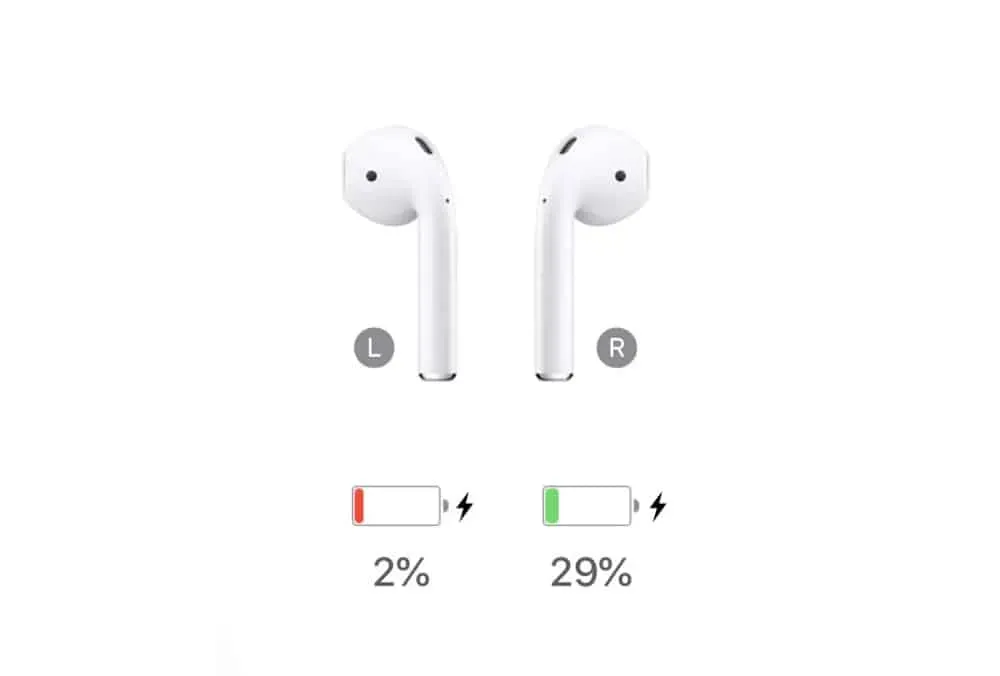
Det finns en möjlighet att ditt AirPod-batteri kan vara skadat, vilket är anledningen till att du har det här problemet. Därför bör du prova att ladda din AirPod och dess fodral för att se om batterierna är levande.
Men om batterierna inte räcker till efter laddning och du fortfarande upptäcker att en AirPod inte fungerar, kontakta servicecentret och be om att den repareras (om dina AirPods är under garanti kan du få en gratis reparation) .
Fix 2: Återanslut AirPods
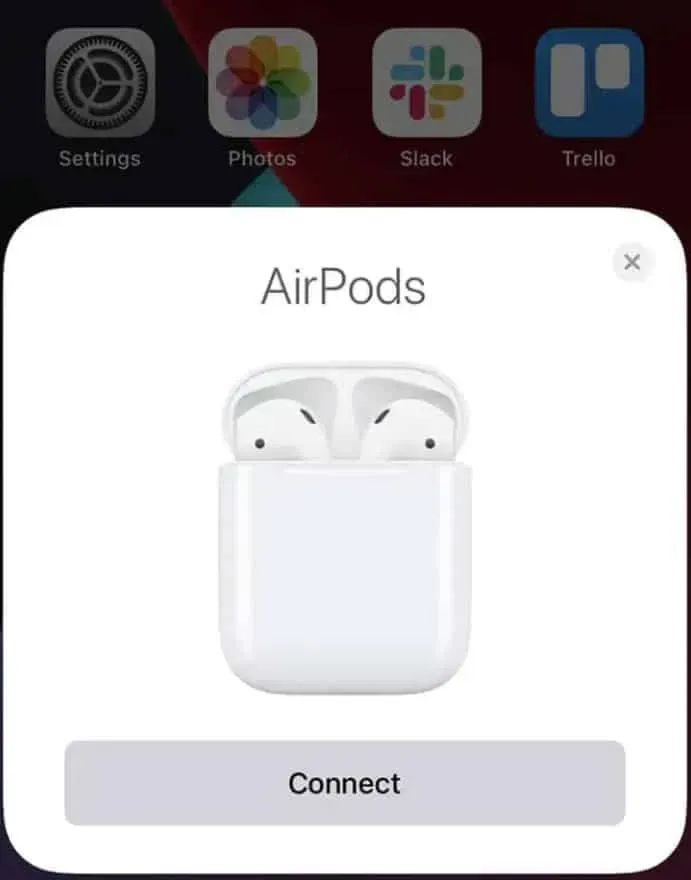
Om batterier inte är den främsta boven i det här problemet, är chansen stor att din AirPod kan ha slumpmässiga buggar som gör att den inte fungerar korrekt.
Därför är det mycket viktigt att koppla bort och sedan återansluta AirPod för att bli av med dessa fel. När du gör det kommer du att upptäcka att ett problem med AirPods som inte fungerar fixas automatiskt.
Fix 3: Starta om enheten
Fortfarande otur? Oroa dig inte! Vi föreslår att du kopplar bort din AirPod från din Android- eller iOS-enhet och sedan startar om enheten en gång. När din enhet startar upp ordentligt ansluter du dina AirPods igen och kontrollerar om problemet är löst.
Även om problemet inte kan lösas genom att starta om är det enkelt och snabbt att göra så det är värt att testa det. I många fall rensar omstart av enheten aktivt minne och löser tillfälliga problem.
Fix 4: Kontrollera innehållet
Ibland händer det att AirPod inte har några problem och huvudproblemet kommer från innehållet du tittar på.
Ja, det finns en stor chans att innehållet du tittar på kan ha vissa problem och ljudet är inte inställt på stereo från ursprungskällan vilket gör att din AirPod inte fungerar.
Så i den här situationen rekommenderar vi att du försöker spela upp ett annat spår eller video för att se till att innehållet inte har några problem eller att din AirPod har problem.
Fix 5: Rensa AirPod-stiftet

En AirPod kanske inte spelar upp ljud på grund av smuts som har samlats inuti den. Detta kan orsakas av damm, ludd eller till och med öronvax. När du ser att dina AirPods högtalare är igensatta, rengör dem.
Men tänk på att inte använda några vassa material som potentiellt kan skada din AirPod. Därför måste ytterligare försiktighetsåtgärder vidtas vid rengöring.
När du har rengjort den ordentligt kan du prova att spela en låt för att se om den AirPod som inte fungerar börjar fungera.
Fix 6: Slå på/av Bluetooth på din enhet
Dina AirPods kan ha problem med att skicka ljud från din enhet till dina hörlurar. Dessa fall bör lösas genom att återställa Bluetooth. Det är dock ingen stor sak att återställa din Bluetooth. Ja, på en iPhone, iPod touch eller iPad kan du återställa Bluetooth genom att följa dessa steg:
- Gå till Inställningar.
- Tryck på Bluetooth och flytta Bluetooth-reglaget till avstängt läge. Det är allt. Vänta nu några sekunder och ställ knappen till ”På”-läget.
Fix 7: Kontrollera stereobalansen
- Gå till Inställningar > Tillgänglighet > Ljud/video .
- Hitta sedan balansreglaget och flytta det till mitten.
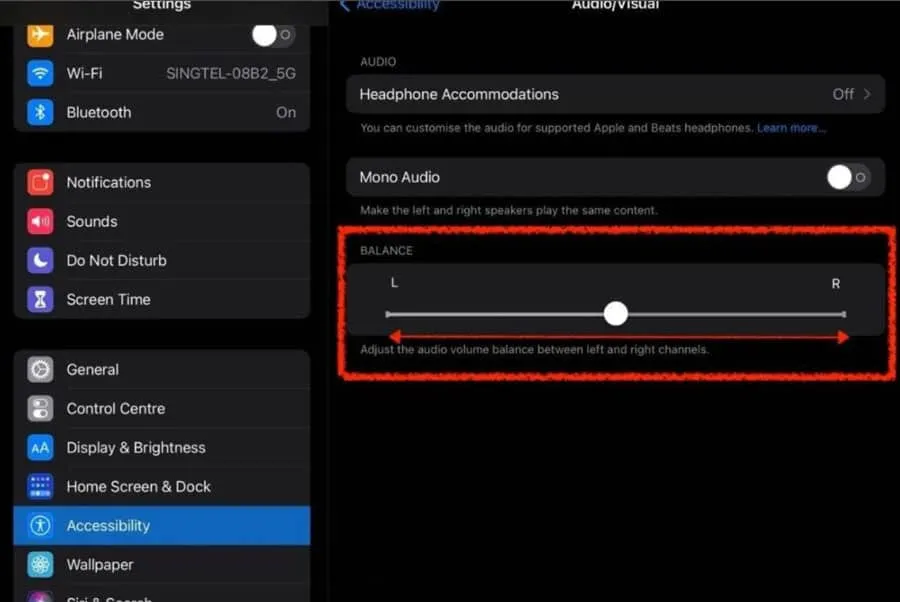
Fix 8: Hårdstart av dina AirPods
Om du inte har lyckats få dina AirPods att fungera ännu, försök att återställa dem. Ja, du hörde rätt! Många användare har tidigare rapporterat att för dem löses ett problem med att AirPods inte fungerar helt enkelt genom en hård återställning av AirPods.
Så för att tvinga upp dina AirPods kan du helt enkelt koppla bort och återställa dem. Men se till att hålla ned knappen på AirPods-fodralet; var noga med att hålla den intryckt tills indikatorn ändrar färg från gul till vit. Följ sedan ihopparningsproceduren med iOS-enheten.
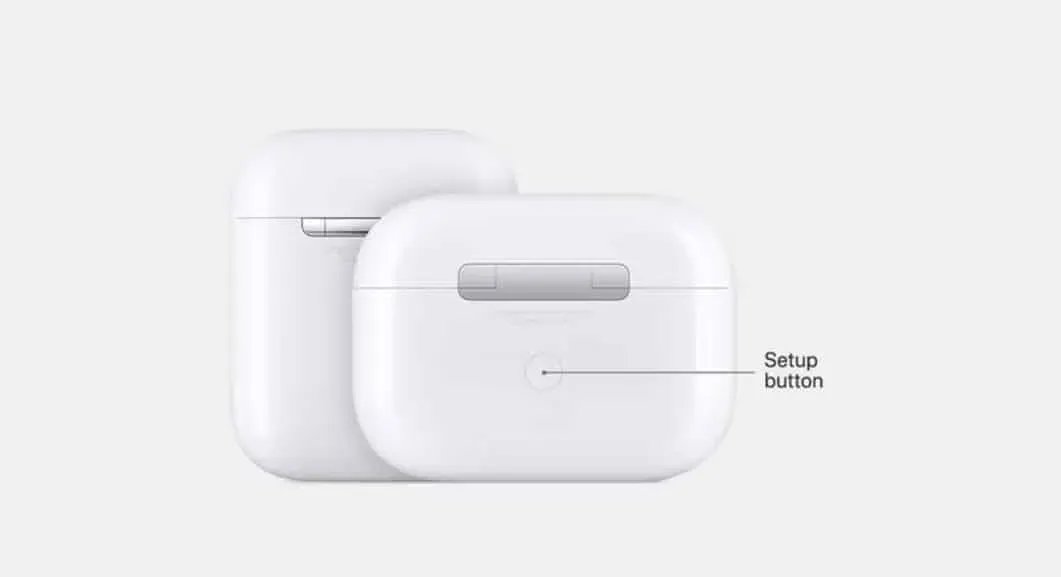
Fix 9: Kontakta ett servicecenter
Vi beklagar om ingen av korrigeringarna vi nämnde hjälpte dig att lösa när en AirPod inte fungerar eller har slutat fungera. Men nu ser det ut som att din AirPod kan ha interna hårdvaruskador som gör att du upplever det här problemet.
Så i det här fallet skulle det rätta valet vara att besöka närmaste Apple-servicecenter. Se också till att kontrollera om din Airpod är under garanti eller inte för att få en ersättning eller gratis reparation. Annars får du betala för det.
Författarens anteckning: Min Airpod fungerar inte
Så här är felsökningsmetoderna vi har för dig om hur du fixar när en AirPod inte fungerar. Vi hoppas dock att du tycker att den här guiden är användbar. Men anta att om du behöver mer information eller har några tvivel, lämna en kommentar nedan och låt oss veta.
Lämna ett svar